华为镜像分享到 PC 的热门应用
它通常发生在您的办公室演示或任务中,您遇到如此重要的视频或细节,您认为在同事之间讨论或展示是有效的。 在这样的阶段,没有适当设计的廉价工具可以帮助您将屏幕从手机投射到更大的屏幕上,让人们可以很好地查看屏幕并从中进行分析。 Screen Mirroring 为此类需求提供了终极解决方案,并提供了令人印象深刻且简单的平台,可让您将设备镜像到更大的屏幕上。 华为手机被认为是人们抱怨屏幕共享功能的可用性最常用的 Android 设备之一 显示其屏幕 让人们对所提出的目标有更广泛的了解。 本文讨论了允许您通过涉及手机不同功能的各种方法将华为镜像到 PC 的不同机制。

第 1 部分:使用华为多屏的华为镜像分享到 PC
华为已经认识到该功能的重要性,并通过在手机上提供屏幕镜像功能来设计其机制。 此内置功能使您可以更轻松地将华为的屏幕共享到 PC。 华为提供的镜像功能可以通过几个简单的步骤来应对,这些步骤并不难理解。 要获得华为对 PC 的镜像共享功能,请按照以下步骤操作。
第 1 步:从计算机打开连接
必须通过单个 Wi-Fi 连接连接您的设备以进行屏幕镜像。 使用相同的 Wi-Fi 源连接您的 PC 和华为后,通过点击右下角的按钮访问您的 PC 的通知中心,进入一个新的屏幕。 从“折叠”部分下的选项列表中点击“连接”。
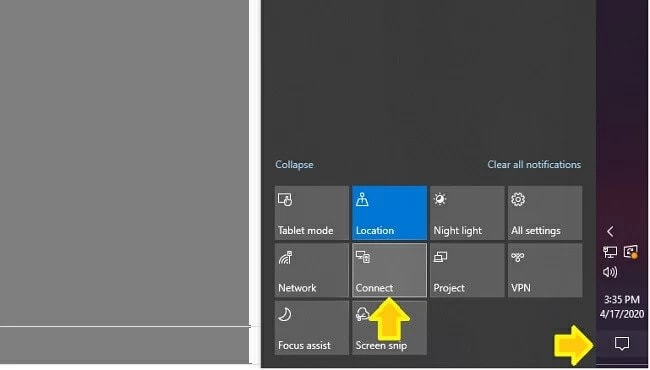
第 2 步:访问您的电话
在此之后,您需要通过从手机顶部访问通知栏来选择将华为屏幕镜像到 PC 的选项。 从一系列不同的提示按钮中,您需要选择“无线投影”将华为镜像到PC。
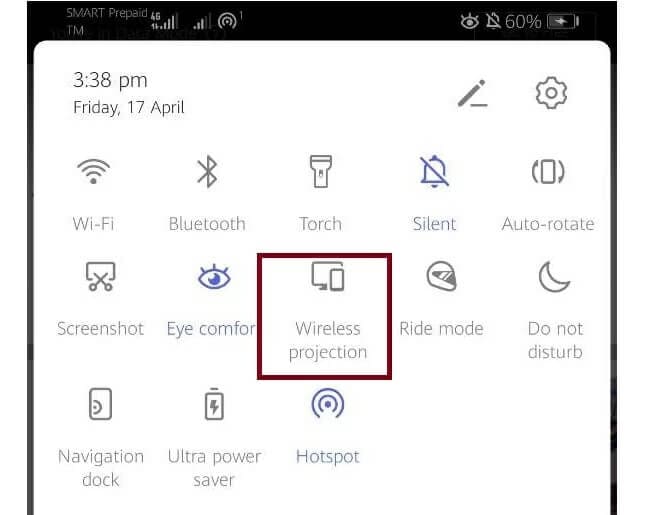
第 3 步:选择计算机
屏幕前面会打开一个新窗口。 它将由可在同一 Wi-Fi 连接上共享的设备组成。 选择合适的计算机后,您可以结束该过程,因为现在在 PC 上也可以观察到屏幕上打开的任何内容。
第 2 部分:MirrorGo:最佳镜像应用程序
如果您正在寻找将华为镜像共享到 PC 的其他选项,还有许多其他平台可以为您提供有效的镜像服务。 然而,在了解市场饱和的同时,本文旨在为您提供一个完美的平台,让您轻松将华为镜像共享到 PC。
Wondershare MirrorGo 以高清分辨率提供最佳效果,从而在大屏幕上获得更好的体验。 此应用程序旨在为用户在计算机上开发一个受控环境,而其他平台则拼命无法在屏幕镜像中提供受控基础。 MirrorGo 查看了大量实际应用程序,其中包含除屏幕镜像之外的其他工具。 MirrorGo 让您可以记录您的镜像设备屏幕、截取重要帧的屏幕截图,甚至可以在不同的查看平台上共享它。 与市场上现有的其他软件相比,该平台旨在引入一种更好的方法来将您的华为镜像到 PC。 要了解有关如何有效利用该平台的简单指南,您需要查看下面暂停的步骤。

Wondershare MirrorGo
将您的安卓设备镜像到您的计算机!
- 分享 华为屏幕 到电脑。
- 拖放 您的计算机和手机之间的文件直接。
- 发送和接收 条未读消息 使用您的计算机键盘,包括 SMS、WhatsApp、Facebook 等。
- 使用方法 Android应用 在您的 PC 上获得全屏体验。
- Record 你的经典游戏。
- 屏幕捕获 在关键点。
- 分享 秘密动作并教授下一个级别的游戏。
第 1 步:连接您的电脑
将您的 PC 连接到您希望镜像到其上的特定华为设备非常重要。 为此,您可以使用 USB 数据线成功建立连接。

第 2 步:访问设置
在此之后,您需要访问华为的设置以打开“系统和更新”部分。 点击“开发者选项”。 然后使用窗口上可用的切换启用 USB 调试。

第 3 步:镜像您的设备
成功开启USB Debugging后,华为设备上会出现弹窗,询问是否建立镜像环境。 点击“确定”以在 PC 上成功镜像您的设备。

第 3 部分:通过 AllCast 无线共享到 PC 的华为镜像
镜像 Android 设备已经变得更容易,通过 AllCast 一个非常明确和扩展的设备,您可以通过以下几个步骤将您的华为屏幕共享到 PC,如下所述。
第 1 步:在两台设备上下载应用程序
您需要在您的 PC 和华为手机上安装 AllCast 应用程序才能连接它们,并且镜子将您的屏幕共享到 PC。
第 2 步:打开计算机接收器
确保 PC 和手机通过同一 Wi-Fi 设备连接后,您需要通过 Chrome 应用程序启动器打开 AllCast 接收器来启动该过程。
第 3 步:启动镜像共享
在计算机上获得适当的设置后,您需要向手机传播。 在华为上启动“屏幕录制和镜像”。
第 4 步:同步设备
在“屏幕录制和镜像”提供的选项中,您需要访问“网络设备”并选择适当的桌面型号。 选择型号将开始屏幕共享,“Chrome @”后跟计算机的 IP 地址。 这使您可以毫无困难地将您的华为屏幕通过 AllCast 无线镜像到 PC。
总结
本文介绍了几种可以将华为分享到PC的投屏平台。 对这些问题的完美采用肯定会让您更恰当地理解系统,并为您通过此功能呈现有效的变化奠定基础。







